Se você procura por um aplicativo de pesquisa de arquivos completo, conheça e veja como instalar o FSearch no Ubuntu.
O FSearch é um programa inspirado pelo Everything Search Engine for Microsoft Windows e suporta um monte de recursos, incluindo resultados instantâneos (enquanto você digita), suporte ao RegEx e uma gama de filtros e opções de classificação ágil.
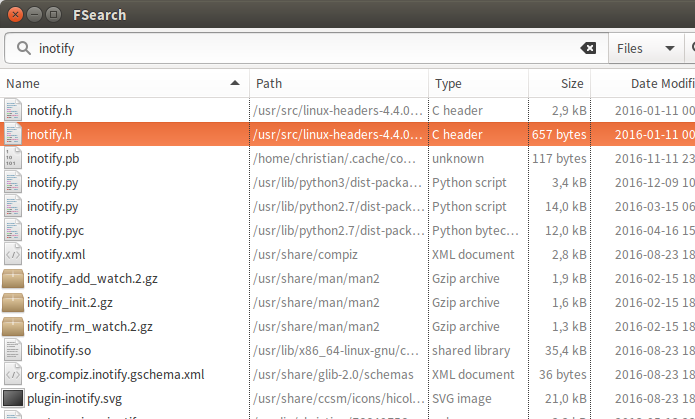
FSearch foi criado somente depois que seu desenvolvedor fez uma avaliação cuidadosa dos recursos e desempenho, oferecidos por projetos existentes e ferramentas de pesquisa de arquivos.
Segundo o desenvolvedor:
“Não é que a pesquisa de arquivos do Nautilus seja ruim (não é), mas ela é um pouco lenta”.
Por isso, o grande diferencial do Fsearch é a sua velocidade.
É certo que existem também muitas ferramentas de linha de comando para pesquisa de arquivos disponíveis no Linux, mas em um fluxo de trabalho conduzido por mouse, estas não possuem a eficiência e a facilidade de clicar, copiar, excluir ou abrir um arquivo, pasta ou aplicativos.
FSearch constrói uma ponte sobre a lacuna, e cai em algum lugar entre os dois: ele tem a velocidade e finesse de um utilitário de linha de comando, mas com uma interface de um aplicativo tradicional.
Embora bastante simples de usar, é preciso salientar que este aplicativo não é destinado a usuários regulares que procuram encontrar um selfie equivocada ou copiar rapidamente um arquivo MP3.
FSearch é uma ferramenta avançada de pesquisa de arquivos criada para as necessidades dos usuários avançados.
Tenha em mente que o aplicativo ainda não é um software de “qualidade estável”. Você encontrará bugs, recursos ausentes e outras coisas estranhas.
Como instalar o aplicativo de pesquisa de arquivos FSearch no Ubuntu e seus derivados
Para instalar o aplicativo de pesquisa de arquivos FSearch no Ubuntu e ainda poder receber automaticamente as futuras atualizações dele, você deve fazer o seguinte:
Passo 1. Abra um terminal (use as teclas CTRL + ALT + T);
Passo 2. Se ainda não tiver, adicione o repositório do programa com este comando ou use esse tutorial;
sudo add-apt-repository ppa:christian-boxdoerfer/fsearch-stableou
sudo add-apt-repository ppa:christian-boxdoerfer/fsearch-dailyPasso 3. Atualize o gerenciador de pacotes com o comando:
sudo apt-get updatePasso 4. Agora use o comando abaixo para instalar o programa;
sudo apt-get install fsearch-trunkComo instalar o aplicativo de pesquisa de arquivos FSearch manualmente ou em outras distros
Para aqueles que não conseguiram instalar com o procedimento acima, não querem adicionar o repositório ou querem tentar instalar em outra distribuição baseada em Debian, você pode pegar o arquivo DEB do programa na página de download do repositório e instalar ele manualmente (clicando duas vezes nele).
Mas lembre-se! Ao optar por esse tipo de instalação, você não receberá nenhuma atualização do programa.
Pronto! Agora, quando quiser iniciar o programa, digite fsearch no Dash (ou em um terminal, seguido da tecla TAB).
Desinstalando o aplicativo de pesquisa de arquivos FSearch no Ubuntu e derivados
Para desinstalar o aplicativo de pesquisa de arquivos FSearch no Ubuntu e derivados, faça o seguinte:
Passo 1. Abra um terminal;
Passo 2. Desinstale o programa, usando os comandos abaixo;
sudo add-apt-repository ppa:christian-boxdoerfer/fsearch-daily -r -ysudo apt-get remove fsearch-trunk --auto-remove